O Dropbox é um dos mais populares provedores gratuitos de armazenamento em nuvem. Integrá-lo ao seu site WordPress pode ajudar a simplificar o gerenciamento de arquivos, aumentar a colaboração e garantir backups seguros.
No WPBeginner, publicamos milhares de publicações em blogs e nossa equipe editorial mantém toda a nossa documentação essencial no armazenamento em nuvem. Portanto, sabemos como é importante o compartilhamento seguro de arquivos. Ao longo dos anos, também usamos muitos plug-ins de backup do WordPress com integrações do Dropbox.
Como já temos muita experiência nessas áreas, nossa equipe decidiu que era importante encontrar os melhores plug-ins do Dropbox para WordPress. Testamos as opções mais populares, para que você não precise fazer isso. Analisamos fatores importantes, como facilidade de uso, integrações, recursos e muito mais.
Após nossa pesquisa, descobrimos que o Duplicator, o UpdraftPlus e o Solid Backups são os concorrentes mais fortes. Dito isso, eles podem não ser perfeitos para suas necessidades específicas.
Continue lendo para ver nossa lista completa dos melhores plug-ins do Dropbox para WordPress.
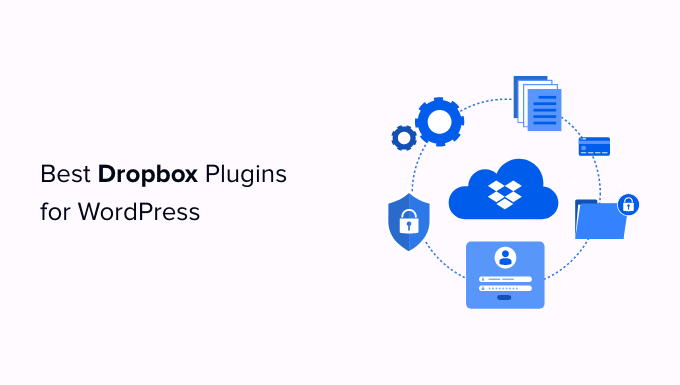
Uma visão geral dos melhores plug-ins do Dropbox para WordPress
Se estiver com pressa, você pode analisar rapidamente nossas escolhas de especialistas aqui:
| # | Plugin | Best For | Pricing |
|---|---|---|---|
| 🥇 | Duplicator | Storing site backups in Dropbox | $49.50/yr + Free |
| 🥈 | UpdraftPlus | Storing WordPress multisite backups | $70/yr + Free |
| 🥉 | Solid Backups | Creating and saving backups automatically | $99/yr |
| 4 | BackWPup | Budget-friendly option | $69/yr + Free (Renews at $39/yr) |
| 5 | WPForms | Uploading user-submitted files in Dropbox | $49.50/yr + Free |
| 6 | BlogVault | Creating a backup for your blog | $149/yr + Free |
O que é o Dropbox?
O Dropbox é uma solução moderna que mantém seus arquivos e documentos seguros no armazenamento em nuvem. Ele oferece um recurso de sincronização de arquivos para facilitar o acesso a arquivos em seus dispositivos e aplicativos, além do compartilhamento de arquivos com outras pessoas.
O plano básico gratuito vem com 2 GB de armazenamento. Se você quiser mais espaço de armazenamento, deve procurar os planos premium.
No geral, o Dropbox é uma ótima ferramenta tanto para equipes quanto para indivíduos. Você pode configurar permissões para dar a membros específicos da equipe acesso a determinados arquivos.
E, ao usar os plug-ins certos do Dropbox, você pode fazer backup de todo o seu site WordPress na nuvem. Dessa forma, você poderá restaurar os arquivos completos quando precisar deles.
Como testamos e analisamos os plug-ins do WordPress Dropbox
Para lhe dar as melhores recomendações, testamos alguns plug-ins populares do Dropbox em sites reais. Ao fazer isso, demos atenção especial aos seguintes critérios:
- Facilidade de uso: Escolhemos opções amigáveis para iniciantes que vêm com um processo de configuração fácil. Se uma ferramenta exigir software adicional para se conectar ao Dropbox, também nos certificamos de destacar esse fato.
- Recursos: Procuramos a funcionalidade que um plug-in ideal do Dropbox deve ter. Isso inclui coisas como backups programados, sincronização seletiva, visualizações prévias de arquivos e integração com a biblioteca de mídia.
- Impacto na velocidade: Medimos como cada ferramenta afeta o tempo de carregamento do site durante as operações de gerenciamento de arquivos. Dessa forma, você pode ter certeza de que escolherá uma ferramenta que não prejudicará o desempenho do site.
- Proteção de dados: Ao testar os plug-ins, analisamos os protocolos de segurança para proteger os dados durante a transferência e o armazenamento em nuvem.
- Compatibilidade com o WordPress: Garantimos que cada plug-in se integre perfeitamente ao WordPress, a outros plug-ins e a temas.
- Preços: Analisamos o custo de cada plug-in, considerando tanto as versões gratuitas quanto os planos premium, para entender quais recursos são oferecidos em cada nível.
- Avaliações de usuários: analisamos as avaliações e classificações de usuários no WordPress.org para entender melhor os prós e contrasde cada ferramenta.
Por que confiar no WPBeginner?
A WPBeginner tem uma equipe de especialistas com mais de 16 anos de experiência em WordPress, hospedagem, design, solução de problemas, SEO e muito mais. Além dessas habilidades, temos ampla experiência no uso do Dropbox e na integração perfeita com sites do WordPress.
Trabalhamos com vários plug-ins do Dropbox e testamos exaustivamente cada um deles para garantir que sejam confiáveis e eficazes para tarefas como armazenamento de arquivos, gerenciamento de mídia e recursos de compartilhamento no WordPress.
Para obter mais informações sobre nossas diretrizes de avaliação, consulte nosso processo editorial.
Dito isso, vamos dar uma olhada nos melhores plug-ins do Dropbox para WordPress.
1. Duplicador Pro

Um dos motivos mais comuns pelos quais as pessoas precisam de um plugin do Dropbox é para armazenar os backups de seus sites WordPress. Se esse for o caso, o Duplicator Pro é a melhor opção para você.
Em nossa opinião, é o melhor plugin de backup para WordPress do mercado. Ele o ajuda a criar backups seguros do seu site WordPress e a armazená-los em serviços de nuvem populares, como Dropbox, Google Drive e outros.
Usamos essa ferramenta com muitas de nossas marcas parceiras para criar backups seguros de sites e temos tido uma ótima experiência com ela. Também a testamos exaustivamente em tempo real para avaliar seu desempenho. Para obter mais informações, consulte nossa análise do Duplicator.
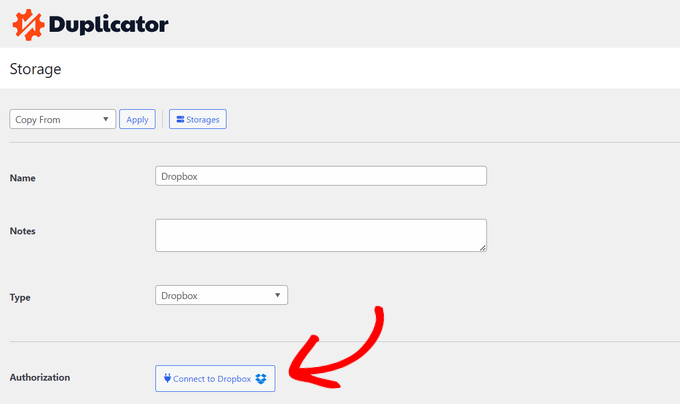
Alguns dos recursos mais notáveis do plug-in incluem backup do banco de dados do WordPress, segurança aprimorada, backups programados automatizados e integrações de armazenamento em nuvem. O Duplicator também pode recuperar rapidamente seu site se algo der errado.
Além disso, ele possui recursos avançados de migração de sites para mover seu site WordPress para um novo host ou servidor sem tempo de inatividade. Ele também vem com um assistente de migração rápida, importações de servidor para servidor, migração de vários sites do WordPress para um único site, suporte para migrações de sites grandes e muito mais.
Além disso, gostamos muito do fato de o Duplicator permitir que você crie uma cópia do seu site ativo em um site de teste. Isso ajuda a mover ou fazer backup de todo o seu site WordPress, inclusive o banco de dados, sem perder nenhum arquivo.
Prós do Duplicator:
- O plug-in permite que você faça o upload automático de backups para sua conta do Dropbox em uma programação.
- Descobrimos que o Duplicator é muito amigável para iniciantes, com uma interface fácil de usar.
- Durante os testes, percebemos que, se o seu site estiver fora do ar, você poderá restaurar o backup diretamente da conta do Dropbox.
- Você recebe notificações por e-mail quando os backups são concluídos ou se há algum problema.
- Você também pode baixar seus backups via FTP.
Contras do Duplicator:
- O Duplicator tem uma versão gratuita, mas a extensão do Dropbox só está disponível como parte do plano premium.
Por que recomendamos o Duplicator Pro: Se você estiver procurando uma solução poderosa que armazene seus backups no Dropbox com apenas alguns cliques, o Duplicator é a melhor opção. Ele permite que você agende backups, migre sites e até mesmo teste seus backups em sites de teste, o que o torna a melhor opção.
2. UpdraftPlus
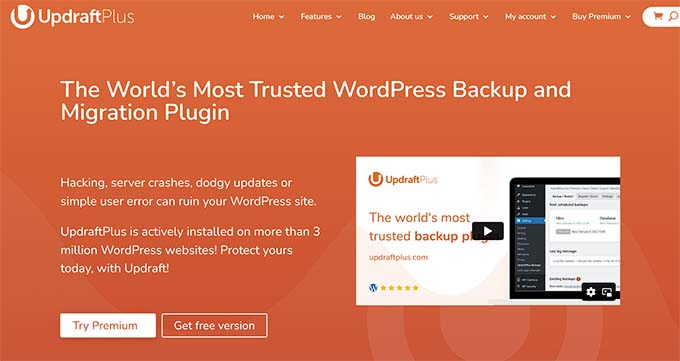
O UpdraftPlus é um dos plug-ins do Dropbox para WordPress mais fáceis de usar. Descobrimos que ele também é perfeito para pessoas que precisam fazer backup de um Multisite do WordPress. Isso se deve ao fato de ele permitir configurações avançadas dos backups de sua rede Multisite.
Para saber mais, dê uma olhada em nossa análise completa do UpdraftPlus.
Durante os testes, descobrimos que o plug-in gerencia um registro de todos os seus backups na área de administração do WordPress e exibe uma mensagem de aviso para atualizá-lo sobre o status dos seus backups.
Após a conclusão do backup, será enviado um relatório completo para que você possa monitorar os eventos que ocorreram durante o processo de backup.
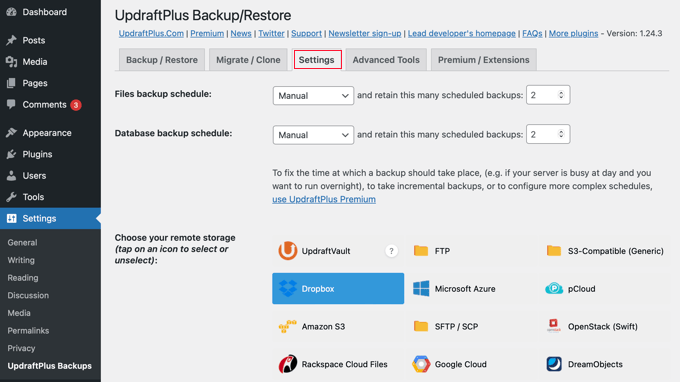
Como mencionamos, o UpdraftPlus também é um plug-in compatível com vários sites. O painel de backup estará disponível no painel da rede, e você poderá fazer backup ou restaurar seus sites sem precisar restaurar todos os sites de uma só vez.
Ao pesquisar, descobrimos que ele também oferece um complemento Dropbox Sub-Folders para ampliar a funcionalidade de armazenamento em nuvem. Se você estiver usando o WordPress multisite, esse complemento gerenciará seus arquivos nas pastas certas para fornecer acesso fácil à restauração.
Para obter mais informações, consulte nosso guia sobre como fazer backup e restaurar sites do WordPress com o UpdraftPlus.
Prós do UpdraftPlus:
- O UpdraftPlus permite que você migre seu site para um novo domínio e crie um clone do seu site para testes.
- Gostamos do fato de ele permitir que você faça backup do seu site em vários provedores de armazenamento em nuvem ao mesmo tempo, incluindo Google Drive, Dropbox, Amazon S3, OneDrive e outros.
- Você pode programar backups automáticos para serem executados diariamente, semanalmente ou mensalmente.
- Gostamos muito do atendimento ao cliente e da ampla base de conhecimento.
Contras do UpdraftPlus:
- Alguns usuários encontraram dificuldades com o UpdraftPlus durante a restauração do site.
- Ele tem uma opção gratuita, mas alguns dos recursos só podem ser desbloqueados na versão profissional.
Por que recomendamos o UpdraftPlus: Se você deseja armazenar backups de vários sites do WordPress no Dropbox, deve optar pelo UpdraftPlus. Ele também é uma boa opção se você quiser armazenar um único arquivo de backup em vários provedores de armazenamento em nuvem.
3. SolidWP

O SolidWP Backups (anteriormente chamado de BackupBuddy) é uma ótima opção para quem deseja adotar uma abordagem prática para o gerenciamento de backup do WordPress. Você pode configurar o plug-in para criar backups automáticos do seu site e enviá-los instantaneamente para o Dropbox.
Para obter detalhes completos, consulte nossa análise do SolidWP Backups.
Gostamos dessa ferramenta porque ela é muito conveniente. Ela pode criar backups automaticamente em uma determinada programação e salvá-los em qualquer local, inclusive em sua conta do Dropbox. Depois que você conectar seu site ao Dropbox, o plug-in continuará a armazenar seus backups no Dropbox automaticamente.
Ele também permite que você agende backups e defina regras específicas para mantê-los por quanto tempo.
Além disso, o SolidWP Backups oferece uma opção de um clique para restaurar facilmente todo o seu site. Você também pode optar por restaurar arquivos ou pastas individuais de qualquer backup, o que lhe dá controle sobre o processo de recuperação do seu site.
Prós dos backups do SolidWP:
- Achamos que o processo de integração com o Dropbox foi perfeito.
- Ao usar a ferramenta em um site de demonstração, percebemos que o SolidWP Backups rastreia o status dos backups e envia notificações sobre quaisquer problemas.
- Ele pode ser integrado ao plug-in de segurança SolidWP para adicionar um scanner de malware e um firewall.
- Você também pode criar backups manuais com o plug-in e armazená-los em seu computador.
Contras dos backups do SolidWP:
- Ao analisar as avaliações dos usuários, descobrimos que algumas pessoas tiveram uma velocidade mais lenta do site depois de instalar o plug-in.
- Não oferece um ótimo suporte ao cliente.
Por que recomendamos o SolidWP Backups: Se você deseja criar e salvar backups automáticos, o SolidWP Backups é uma ótima opção. Ele também pode se integrar a um plug-in de segurança e verificar se há malware em seus backups.
4. BackWPup
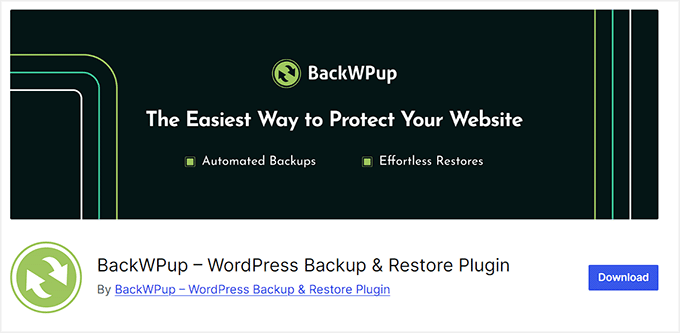
O BackWPup é outro plugin de backup de primeira linha que permite salvar facilmente os arquivos do seu site no Dropbox. Se estiver procurando uma opção gratuita, essa é a nossa principal escolha.
Embora exista uma versão premium da ferramenta, a versão gratuita vem com tudo o que você precisa. Ela permite que você crie um backup completo do seu site WordPress e o armazene em sua conta do Dropbox.
Quando testamos o plugin, descobrimos que ele também permite agendar backups com base na frequência com que você atualiza o site. Além disso, o BackWPup lida automaticamente com o armazenamento desses backups, salvando-os em seu armazenamento em nuvem do Dropbox.
Embora a versão gratuita dessa ferramenta seja um ótimo plugin para o Dropbox por si só, você pode fazer o upgrade para o BackWPup Pro para obter recursos mais avançados. Você terá de pagar uma assinatura anual, mas ela é renovada por um preço mais baixo, portanto, essa é a opção mais econômica da lista.
Para saber mais, consulte nosso tutorial sobre como criar um backup completo do WordPress gratuitamente com o BackWPup.
Prós do BackWPup:
- O plug-in tem uma interface fácil de usar.
- A versão gratuita permite a integração com o Dropbox.
- Você pode armazenar seus backups em outros serviços externos, como Amazon S3, FTP e outros.
- Gostamos do fato de você poder automatizar seus backups com apenas alguns cliques.
- A versão paga da ferramenta tem um excelente suporte ao cliente.
Contras do BackWPup:
- O BackWPup pode ter problemas de compatibilidade com alguns plug-ins e temas.
- Alguns usuários reclamaram que ele cria arquivos de backup grandes, o que pode afetar o espaço de armazenamento em planos de nuvem gratuitos.
Por que recomendamos o BackWPup: Se estiver procurando um plugin econômico para armazenar seus backups no Dropbox, o BackWPup é a opção ideal, pois sua versão gratuita vem com tudo o que você precisa.
5. WPForms

Até agora, analisamos os plug-ins do Dropbox para salvar backups de sites. Mas se você estiver procurando uma ferramenta que envie o conteúdo enviado pelo usuário diretamente para o Dropbox para que seja guardado, então o WPForms é ideal para suas necessidades.
É o melhor plugin de formulário de contato para WordPress do mercado e pode ser facilmente conectado ao Dropbox para simplificar o gerenciamento de arquivos. Nossa experiência com ele tem sido consistentemente positiva. Na verdade, temos uma análise completa do WPForms se você estiver interessado em mais detalhes.
O plug-in é fácil de usar, oferece recursos avançados e protege efetivamente contra spam. Ele tem um construtor intuitivo de arrastar e soltar e cerca de 1.900 modelos predefinidos, permitindo que você crie qualquer tipo de formulário em segundos.
Mais importante ainda, o WPForms se integra ao Zapier e ao Uncanny Automator para conectar milhares de aplicativos ao seu site WordPress, incluindo o Dropbox. Isso permite fazer upload de arquivos enviados pelos usuários diretamente para o armazenamento em nuvem do Dropbox.
Assim, você pode acessá-los facilmente no painel do WordPress. No entanto, você também pode visualizar e excluir esses arquivos de sua conta do Dropbox, o que o torna uma opção poderosa para armazenamento e gerenciamento de arquivos.
Para obter mais informações, consulte nosso tutorial sobre como criar um formulário de upload do Dropbox no WordPress.
Prós do WPForms:
- É muito fácil de usar.
- O WPForms também pode ser integrado a gateways de pagamento como PayPal e Stripe.
- Ele permite que você crie facilmente um formulário simples de upload de arquivos.
- Gostamos muito do fato de o WPForms permitir que você crie e personalize seus formulários para torná-los visualmente atraentes.
Contras do WPForms:
- Por padrão, o WPForms não se conecta ao Dropbox. Você precisará criar um fluxo de trabalho automatizado, o que pode ser um pouco desafiador para iniciantes.
- Alguns dos recursos só podem ser desbloqueados no plano pro.
Por que recomendamos o WPForms: Se quiser armazenar arquivos enviados por usuários no Dropbox, o WPForms é a escolha perfeita para você.
6. BlogVault
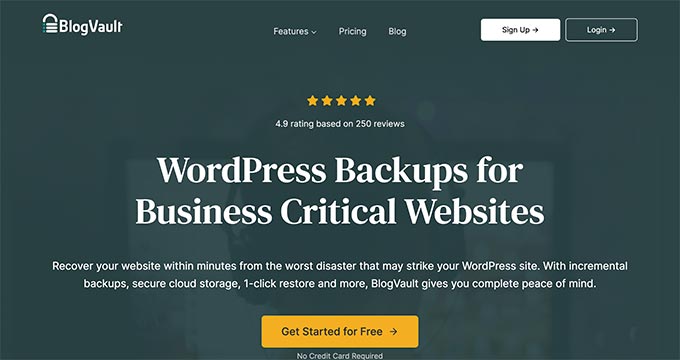
Como o nome sugere, o BlogVault é voltado para blogueiros. Portanto, se você quiser salvar backups do seu blog do WordPress no Dropbox, é provável que ele seja perfeito para você.
Você pode criar um backup completo do seu site com bancos de dados e enviá-lo para a sua conta de armazenamento em nuvem do Dropbox. Para obter detalhes mais aprofundados, confira nossa análise completa do BlogVault.
A vantagem do BlogVault é que seus backups são protegidos por criptografia. No entanto, ele não oferece uma opção de restauração de site a partir de um backup do Dropbox. Você precisa usar uma ferramenta de descriptografia para usar os backups armazenados na sua conta do Dropbox.
Um recurso de destaque são os backups diários automáticos, que permitem aos usuários programar backups facilmente. Em nossa experiência, seu recurso de backup em tempo real garante que as alterações sejam salvas instantaneamente, mesmo em sites de alto tráfego.
Também testamos o recurso de preparação com um clique do BlogVault, que permite criar um clone do seu site para testar atualizações e alterações sem afetar a versão ativa.
Prós do BlogVault:
- Gostamos muito de seu recurso de backup incremental, que salva apenas as alterações feitas desde o último backup, minimizando a carga do servidor.
- Ele tem uma ferramenta de migração que suporta sites grandes, permitindo a migração entre hosts sem tempo de inatividade.
- O BlogVault tem recursos integrados de verificação de malware e recuperação de hackers para proteger seu site.
Contras do BlogVault:
- Embora o BlogVault seja otimizado para desempenho, ele pode ter um pequeno impacto na velocidade de carregamento do seu site.
- Seu plano premium é muito caro.
Por que recomendamos o BlogVault: se estiver procurando um plug-in fácil de usar, essa é uma ótima opção para você.
Bônus: Galeria Envira
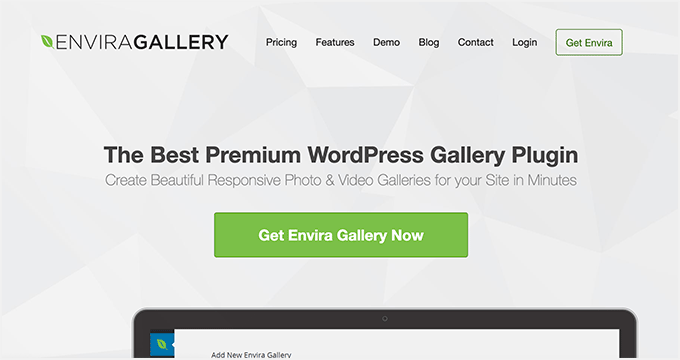
O Envira Gallery é um plug-in de galeria para WordPress poderoso e fácil de usar que também funciona bem com o Dropbox. Por meio de testes extensivos, descobrimos que ele é eficaz para criar belas galerias de fotos e vídeos para seu site em minutos.
Ele vem com recursos como temas de galeria, marca d’água e compactação de imagens. Para saber mais sobre ele, consulte nossa análise do Envira Gallery.
O uso do Dropbox é uma excelente maneira de armazenar e gerenciar com segurança suas fotos na nuvem. No entanto, fazer o download de suas fotos e depois enviá-las para a biblioteca de mídia do WordPress pode ser bastante demorado.
Felizmente, a Envira oferece uma solução com seu addon Dropbox Importer, que permite importar rapidamente imagens diretamente do Dropbox para suas galerias do WordPress.
Esse recurso não apenas economiza horas de trabalho, mas também simplifica o fluxo de trabalho, facilitando o gerenciamento dos arquivos de mídia.
Prós da Envira Gallery:
- O Envira Gallery tem uma interface amigável para iniciantes.
- Ele vem com efeitos de lightbox, carregamento lento, edição de imagens, legendas e muito mais.
- Adoramos seus recursos de proteção de imagens, como a desativação de cliques com o botão direito do mouse, galerias protegidas por senha e muito mais.
Contras da Envira Gallery:
- O complemento do Dropbox só está disponível na versão profissional.
Por que recomendamos a Envira Gallery: Se quiser armazenar seus arquivos de mídia no armazenamento em nuvem do Dropbox, a Envira Gallery é a melhor opção.
Qual é o melhor plug-in do Dropbox para WordPress?
Em nossa opinião de especialista, o Duplicator Pro é o melhor plugin do Dropbox devido à sua perfeita integração com a ferramenta. O plugin cria facilmente um backup de seu site e o armazena no Dropbox com apenas alguns cliques.
No entanto, se você quiser armazenar o backup do WordPress em vários sites, o UpdraftPlus é a melhor opção. Enquanto isso, você pode optar pelo WPForms para fazer upload de arquivos enviados pelo usuário para o armazenamento em nuvem do Dropbox.
Por outro lado, se estiver procurando uma solução de backup econômica que se integre ao Dropbox, o BackWPup é a melhor opção para você, pois a versão gratuita do plug-in oferece tudo o que você precisa.
Cansado de gerenciar seus backups do WordPress?
Os plug-ins do Dropbox para WordPress podem ajudá-lo a simplificar o gerenciamento de backup, mas talvez você não queira ter essa responsabilidade. Nesse caso, você pode deixar isso para os profissionais.
Com nossos serviços de manutenção do WordPress, nossa equipe de especialistas cuidará de backups regulares na nuvem, atualizações de software e monitoramento contínuo do site.
Perguntas frequentes sobre os plug-ins do Dropbox para WordPress
Aqui estão algumas perguntas que ouvimos com frequência dos leitores sobre os plug-ins do WordPress Dropbox.
Por que devo usar um plug-in do Dropbox para WordPress?
O uso de um plugin do Dropbox para WordPress pode melhorar muito a funcionalidade do seu site e simplificar o gerenciamento de arquivos. Esses plugins permitem que você integre sua conta do Dropbox ao seu site WordPress, facilitando o upload, o armazenamento e a organização de arquivos sem o incômodo de downloads e uploads manuais.
Além disso, os plug-ins do Dropbox geralmente vêm com recursos como backups automáticos e compartilhamento de arquivos, garantindo que seu conteúdo seja armazenado de forma segura e facilmente acessível.
Há alguma limitação ou desvantagem no uso de plug-ins do Dropbox?
O uso de plug-ins do Dropbox pode ter algumas limitações e desvantagens.
Um problema comum é que eles podem tornar seu site mais lento. A compatibilidade com diferentes temas ou plugins também pode ser um problema, levando a possíveis conflitos. Além disso, depender de um serviço de terceiros, como o Dropbox, significa que você depende do tempo de atividade e das alterações no serviço.
Quais são algumas das práticas recomendadas para o uso de plug-ins do Dropbox para garantir desempenho e segurança ideais?
Para garantir desempenho e segurança ideais ao usar plug-ins do Dropbox, você pode começar mantendo seus plug-ins atualizados. Dessa forma, você sempre executará os recursos atuais e obterá os patches de segurança mais recentes.
Também recomendamos limitar o número de plug-ins que você usa para evitar que seu site fique lento. Você também deve verificar a compatibilidade deles com seu tema atual e outros plug-ins.
Para aumentar a segurança, você também deve usar senhas fortes e habilitar a autenticação de dois fatores para sua conta do Dropbox. Por fim, faça regularmente o backup de seus dados e monitore seu site em busca de atividades incomuns para se proteger contra possíveis ameaças.
Para obter mais informações, consulte nosso guia definitivo de segurança do WordPress.
Melhores guias do WordPress para backups e migração
- Como fazer backup de seu site WordPress
- Guia para iniciantes: Como restaurar o WordPress a partir de um backup
- Guia definitivo de migração do WordPress para iniciantes (passo a passo)
- O guia definitivo para aumentar a velocidade e o desempenho do WordPress
- Comparação entre as melhores hospedagens gerenciadas para WordPress
Se você gostou deste artigo, inscreva-se em nosso canal do YouTube para receber tutoriais em vídeo sobre o WordPress. Você também pode nos encontrar no Twitter e no Facebook.





Williams
You could take in mind WP Media Folder! It has a lot of options and allows you to connect your media library with Dropbox and other cloud services!
WPBeginner Support
Thank you for your recommendation
Admin
Rachael
I am currently using a Backup & Restore Dropbox plugins by WPAdm and I can attest to the fact that it is quite different from other plugins,Its easy and free to use. I had to start making use of the PRO version which i have been using for 5 months now .It gives a one year license and technical support, and a scheduler which i use to clone or migrate website to other hosting or server and it does not allow the activities of hackers.
Christopher Anderton
One thing to consider is that some shared hosting environments has problems with some of the Dropbox plugins.
I noticed in some cases Dropbox plugins used a vast amount of resources. Normally it’s just for a short amount of time or not even noticeable. But i’ve seen accounts get temporarily suspended because of this.
So, test them first. Even if a plugin looks and feel nice, test it first. Also, check if the plugin is coded properly and follows best practice.
Kia S.
As someone who has crossed the dropbox free limits i would love to know other save to cloud wordpress backup options. Like to sugarsync, one drive google drive etc?
Reena
Such a helpful article. I’ve been looking for a way to get client’s to upload directly to my dropbox and 6. & 7. are perfect! Thanks!
Alex Ivanovs
That’s awkward.
http://techcrunch.com/2014/10/11/edward-snowden-new-yorker-festival/
Grey
I can’t believe you left UpdraftPlus out of the list. It can back up to DropBox as well as a number of other cloud services, including Google Drive and Amazon S3. Restoring a site is simple, and it can clone a WordPress installation to another domain. I use it on all my sites.
Kate_H
Some great Dropbox plugins listed.
Is it possible to host photos in Dropbox and serve them on your wordpress site or do you think it’s better to use Amazons S3?
Davey141010
BackWPUp is dangerous. Since it uploads all backups in the same app folder, it allows hackers to travel from one site that is backupped to your dropbox account to another.
I haven’t tested the others, but they may have the same issues.